vmware虚拟机如何传文件?三种简单有效的VMware虚拟机传输文件方法
我们在使用vmware虚拟机的时候都会传输文件,那么要怎么简单快速的传输文件?用户们可以直接的拖动文件,或者通过ctrl+C ctrl+V 复制粘贴来进行操作。下面就让本站来为用户们来仔细的介绍一下三种简单有效的VMware虚拟机传输文件方法吧。
三种简单有效的VMware虚拟机传输文件方法
方法一:VMWare Tools
安装VMWare tools ,点击上方虚拟机 - 安装VMware tools。
安装成功后,即可通过复制粘贴文件,将文件复制到虚拟机中
安装成功后,会显示如下内容:
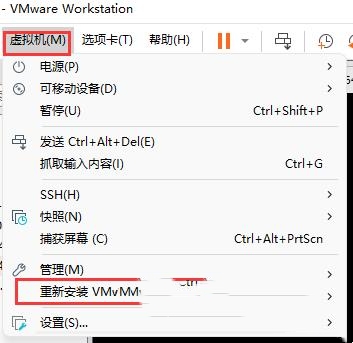
安装成功后,可以直接拖动文件,或者通过ctrl+C ctrl+V 复制粘贴。若发现不能直接拖动,可以在拖动时,鼠标停留在虚拟机上一会,等到光标发生变化,即可松开。
方法二: Xshell/XFTP
通过Xftp软件连接虚拟机
获取虚拟机IP: ifconfig获取网卡信息,其中包含ip地址
也可以先通过Xshell连接虚拟机,然后点击上方的xftp标志进行连接
拖动或双击需要上传的文件即可
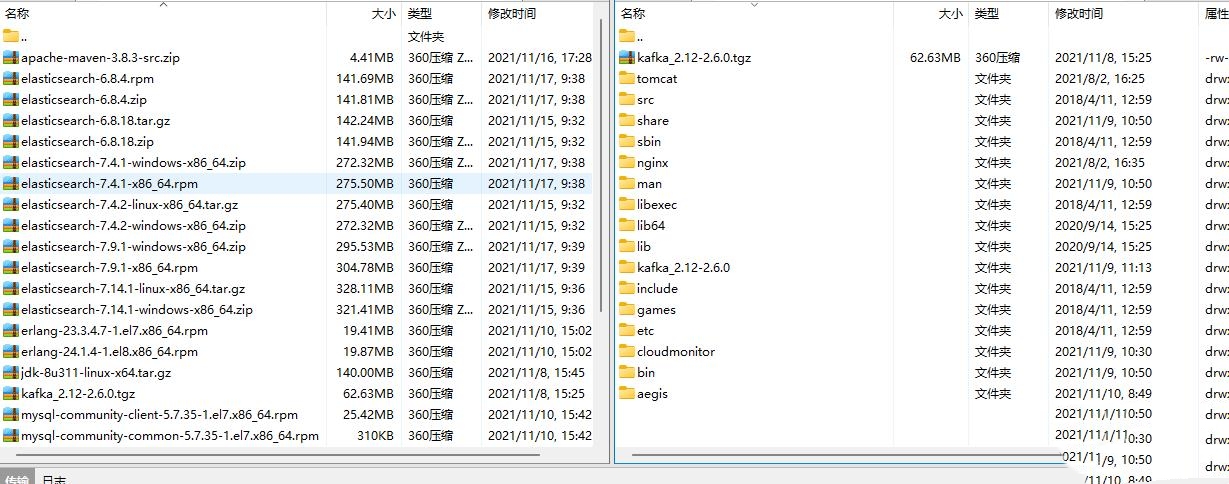
方法三:rz命令
本地连接工具连接服务器,输入:rz
若未安装rz命令,先运行 yum install lrzsz若未安装yum,则需要依次输入:wget http://yum.baseurl.org/download/3.2/yum-3.2.28.tar.gztar -xvf yum-3.2.28.tar.gztouch /etc/yum.confcd yum-3.2.28./yummain.py install yum
出现以下窗口,选择对应文件即可上传
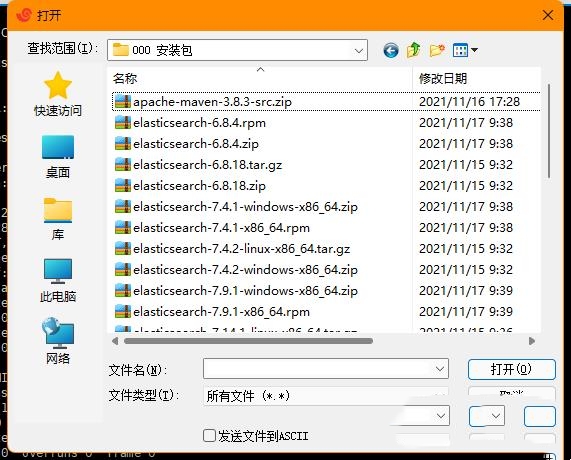
命令说明:
rz:从本地上传文件至服务器
sz filename:从服务器下载文件至本地
相关文章
- 微软推送 Win10 22H2 最后可选更新 KB5066198!
- 微软放宽欧盟 Win10 延长更新:账号登录为前提,60 天未活跃即中止
- Win10 停更倒计时,StatCounter 数据显示 Win7 市场份额反而上涨
- 纯净版系统汇总:专业版 / 工作站版 / 家庭版 / 企业版 / 旗舰版
- 微软 Win10/11 版 Outlook 推新功能,与 Teams 联动更近一步
- 微软 Win10 22H2 将于 2025 年 10 月 14 日服务终止
- 微软发布 Win10 19045.6388(KB5066198)RP预览版!
- 微软发布九月版 Win10 22H2 累计更新补丁 KB5065429!
- 微软发 Win10 22H2 8 月可选更新补丁 KB5063842!
- 微软发布紧急更新:修复重置和恢复问题!附补丁下载
系统下载排行榜71011xp
番茄花园 Win7 64位 快速稳定版
2【纯净之家】Windows7 64位 全新纯净版
3【纯净之家】Windows7 SP1 64位 全补丁旗舰版
4JUJUMAO Win7 64位 最新纯净版
5【纯净之家】Windows7 32位 全新纯净版
6【纯净之家】Win7 64位 Office2007 办公旗舰版
7【雨林木风】Windows7 64位 装机旗舰版
8【电脑公司】Windows7 64位 免费旗舰版
9JUJUMAO Win7 64位旗舰纯净版
10【深度技术】Windows7 64位 官方旗舰版
【纯净之家】Windows10 22H2 64位 专业工作站版
2【纯净之家】Windows10 22H2 64位 游戏优化版
3【纯净之家】Windows10 企业版 LTSC 2021
4【纯净之家】Windows10企业版LTSC 2021 纯净版
5【深度技术】Windows10 64位 专业精简版
6联想Lenovo Windows10 22H2 64位专业版
7JUJUMAO Win10 X64 极速精简版
8【雨林木风】Windows10 64位 专业精简版
9深度技术 Win10 64位国庆特别版
10【纯净之家】Win10 64位 Office2007 专业办公版
【纯净之家】Windows11 23H2 64位 游戏优化版
2【纯净之家】Windows11 23H2 64位 专业工作站版
3【纯净之家】Windows11 23H2 64位 纯净专业版
4风林火山Windows11下载中文版(24H2)
5【纯净之家】Windows11 23H2 64位 企业版
6【纯净之家】Windows11 23H2 64位 中文家庭版
7JUJUMAO Win11 24H2 64位 专业版镜像
8【纯净之家】Windows11 23H2 64位专业精简版
9【纯净之家】Windows11 23H2 64位 纯净家庭版
10Windows11 23H2 64位 官方正式版 V22631.6060
深度技术 GHOST XP SP3 电脑专用版 V2017.03
2深度技术 GGHOST XP SP3 电脑专用版 V2017.02
3Win7系统下载 PCOS技术Ghost WinXP SP3 2017 夏季装机版
4番茄花园 GHOST XP SP3 极速体验版 V2017.03
5萝卜家园 GHOST XP SP3 万能装机版 V2017.03
6雨林木风 GHOST XP SP3 官方旗舰版 V2017.03
7电脑公司 GHOST XP SP3 经典旗舰版 V2017.03
8雨林木风GHOST XP SP3完美纯净版【V201710】已激活
9萝卜家园 GHOST XP SP3 完美装机版 V2016.10
10雨林木风 GHOST XP SP3 精英装机版 V2017.04
热门教程
装机必备 更多+
重装工具





